今回は、Logicoolのワイヤレスゲーミングキーボード、G913TKLのレビューです。
WindowsのゲーミングPC一筋だった環境から、Windows+MacBookという2台体制になったことで、(1)WindowsとMacの間で切り替えて使用可能、(2)ワイヤレス、(3)テンキーレス、そして(4)キーボードマクロが使用可能、という条件を全て満たすキーボードを探した結果、このG913TKLを購入するに至りました。
M1 Macの登場で、これから確実に増えていくであろう、WindowsとMacの両刀使いユーザーにとっての最良の選択肢になりえるのか、しっかり確かめていきます。
開封~見た目、質感、大きさ

購入前から写真を見てだいぶ期待はしていましたが、期待を裏切らない高級感、質感の高さに満足です。

特に本体オモテ側を覆う、ヘアライン加工されたアルミのカバーがかなりカッコいいです。また、端の方を見るとこの薄いアルミ板を精度よく曲げ加工してあり、モノとしてのクオリティの高さが感じられます。流石に高いだけあってこのあたりは所有欲を満たしてくれる出来になっています。
大きさは、テンキーレスというだけあり、かなりコンパクトです。従来使っていたRazorのフルサイズキーボードと並べるとかなり小さく感じます。

そしてやはり、G913TKLといえばその薄さです。購入前からその薄さには興味津々でしたが、実際に手に取ってみるとちょっと笑っちゃうくらい薄いです。前述のRazor Chroma Blackwidowと比べた写真がこちら。

Razor Chroma Blackwidowが若干ゴツめであることを加味しても、並べてみるとG913TKLの薄さは異様です。でもこの薄さのおかげでパームレストがなくても手首や腕がつかれないという絶対的な優位性を獲得しています。
Windows10 PCとの接続
接続といっても、ただケーブルや受信機を繋ぐだけなのですが、初見時は認識までの微妙なタイムラグとかのせいでわかりにくかったので、一応手順を書いておきます。
- 付属ケーブルのMicro-USBの口の先にアダプター接続
- その先にLightningレシーバーを刺す
- ケーブルのUSB Type-Aの口をPCのUSBポートに刺す
- G913TKLの電源を入れる
- G913のLightningスイッチを押してLightning接続にする
キーボードとして動作させるためのドライバーは自動で適用されるので、接続したらすぐに使用できました。
マクロやLEDライトの管理を行うには、G HUBというソフトウェアのインストールが必要です(下記)
Windows10にG HUBをインストール
LEDライトやキーボードマクロの設定をするために、管理ソフトをインストールします。
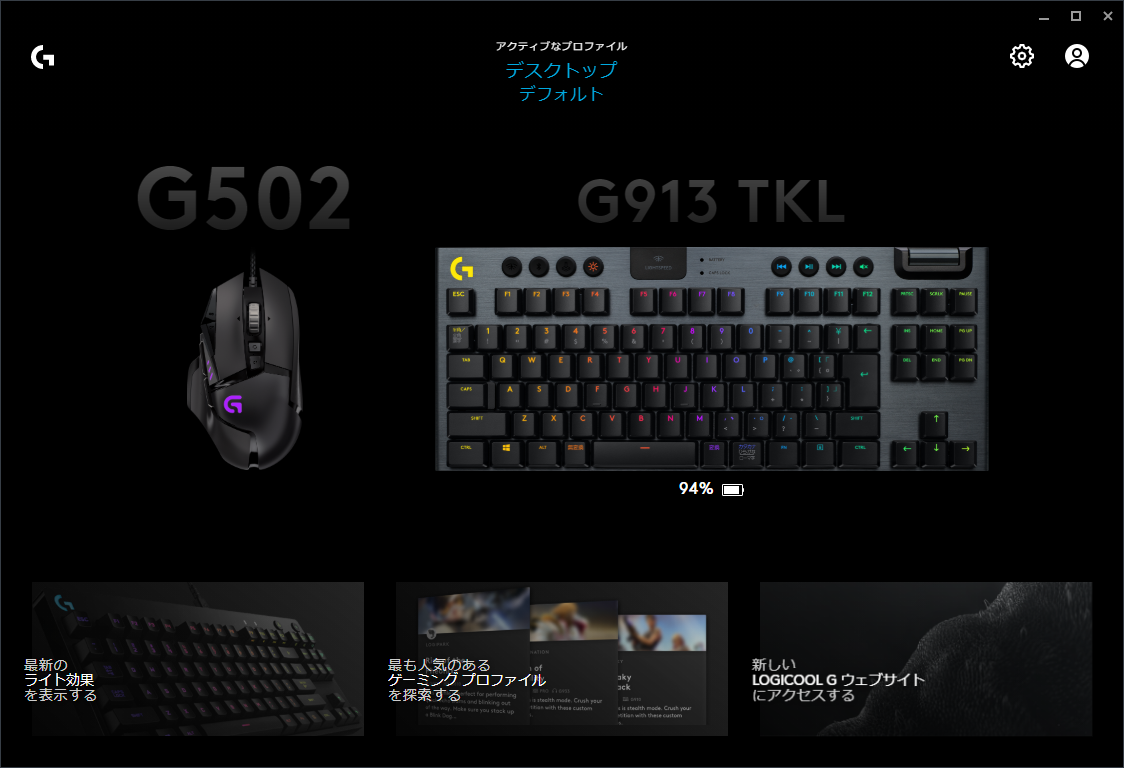
LogicoolゲームソフトウェアとG HUBの同居は不可
私の場合は、以前からロジクール製品を使用してきたことも有り、すでにLogicoolゲームソフトウェアという別の管理ソフトがインストールされています。
G HUBを入れる前に先にLogicoolゲームソフトウェア(以下、LGS)をアンインストールしないといけないかな?と思いつつ、LGSで設定しているG502(有線)のキー割り当てプロファイル等をエクスポートするのが面倒で、ダメ元でそのままG HUBをインストールしようとしてみました。
しかしながら、速攻で「干渉するソフトウェアがある」とNGをくらい、しぶしぶLGSから各種プロファイルをエクスポートし、LGSをアンインストールしてから再度G HUBのインストールをトライしました。
今度は、すんなりと進んだのですが、なんとインストール中にLGSのプロファイルを検知してインポートしてくれました。じゃあLGSからエクスポートする必要なかったじゃん…先に言ってくれよって感じですがまあOKです。
そんなこんなで、LGSのアンインストールからG HUBのインストールまで終わり、無事にG913TKLのLEDライト設定やマクロを編集できるようになりました。
プロファイルの引き継ぎは不完全
これですんなり終わればよかったのですが、G HUBがダメすぎてLGSから引き継いだはずのG502のプロファイルが機能しません。
というか肝心のブラウザ用プロファイルとFF14用プロファイルが引き継がれていません。G HUB上のG502の画面には、LGSではプロファイルを設定したこともない、FALL GUYSやAmong USのプロファイルが表示されています。「違う、そうじゃない」
仕方がないので、念のためにと撮っておいたLGSの設定画面のスクリーンショットを参考に、手動で設定し直すことにします。
この辺は解決に時間がかかりそうなので後回しにしますが、とりあえず言えることは、LGSからG HUBに移行する際は、LGSでの設定内容をスクリーンショットで保存しておくことをおススメします。ひと手間はかかりますが安心・安全・確実です。
Macとの接続
M1 MacBook Airとの接続にはかなり手間取りました。これはG913TKLがどうこうではなく、MacのBluetoothペアリング画面がわかりにくかったという感じです。
Bluetoothで接続完了にならない
G913TKLのBluetoothボタンを長押し → MacBookのBluetooth設定画面でG913TKLを選択して接続をクリック、といった簡潔明瞭なステップかと思いきや、すんなりとはいきませんでした。何度やっても接続中のぐるぐるがしばらく回り続ける→失敗→もう一度最初から、とループします。
結果的には、MacBookのBluetooth設定画面に表示される6桁の番号を、G913TKLでタイプし、かつG913TKLのEnterキーを1度押してから、「接続」をクリックすることで無事接続できました。最初にその指示通りやった(つもりの)ときにうまく繋がらなかったのでドツボに嵌って、10分くらい試行錯誤しました。
わかってしまえばどうということはない操作なのですが、なにぶんちょっとわかりにくかったです。
Macでの日本語⇔英語の切替方法
Macでは、Windows用キーボードの半角/全角キーは無いものとして扱われるようで、半角/全角キーを押しても当然のように日本語⇔英語の入力切り替えはできません。
一応、Ctrl+Spaceで日本語⇔英語の切り替えが可能ですが、めんどくさすぎるのでどうにかしたいです。
せっかくSpaceキーの両脇に無変換と変換というMacでは使わないキーがあるため、これらをMac純正キーボードの「英数」、「かな」のように使えればベストです。
ということで、軽く調べてみたところKarabiner-Elementsというアプリを入れると実現できました。
MacにGHUBをインストール
MacBookでゲームをする予定はなく、キーボードマクロもMacでは使用予定がないのですが、一応確認のためにG HUBを入れてみました。
インストール後軽く触ってみましたが、特に問題はなさそうです。Windows版との違いもとくにありませんでした。
余計なもの(G HUB)は入れたくないというのが本音なのでしばらく様子見たら消します。LEDの光量だけはコントロールしたいのですが、幸いなことにG913TKLには、まさにLEDの光量の調整をするための専用ボタンが備わっていて、5段階で明るさを変更可能です。
使ってみて
ここからは実際にG913TKLを10日ほど使ってみての感想をメインにお伝えしていきます。
打鍵の感触と音
G913TKLには、タクタイル、リニア、クリッキーの3種類のキースイッチが用意されており、購入時に選択します。私が購入したのは、タクタイルです。
G913TKL(タクタイル)の打ち心地は、めちゃくちゃ気持ちいいです。とあるYouTuberがReal Forceから乗り換えても違和感がないと絶賛していたのも頷けます。
個人的には、MacBook AirのMagic Keyboardもかなりタイピングがしやすくて気に入っているのですが、それに勝るとも劣らない気持ち安さと打ちやすさがあります。
G913TKL(タクタイル)とMagic Keyboardは全く違う構造で、気持ちよさの方向も必ずしも一致はしていないのですが、どちらも気持ちよさの度合いで評価するとトップクラスだと思います。
音については、Enterキーだけちょっと大きめですが、他のキーは期待以上に静かです。LogicoolのHPで公開されている打鍵音サンプルは結構大きい音がしていたので少し不安でしたが、実際には十分な静かさでした。
もちろん無音ではないですし、MacBookのMagic Keyboardのような超静音という感じでもないのですが、G913TKL(タクタイル)の打鍵音は角が取れてマイルドなカチャカチャ音といった感じで、個人的にはとても好きです。
Gキー(マクロキー)が無い
これは、個人的にフルサイズのG913に対するG913TKLの非常に大きなメリットだと考えています。
従来使ってきたフルサイズのメカニカルゲーミングキーボードであるRazor Chroma Blackwidowは、フルサイズのG913と同様に、キーボードの左端にマクロ専用のキーが縦1列に並んでいました。
これがもう最悪で、タイピング中に意図せずこれらのマクロキーを押してしまうことが多々ありました。 そのうえRazor Chromaでは、走り始めたマクロを強制停止する方法が、USBケーブルの抜き差ししかなく、ハッキリ言ってめちゃくちゃ不便でした。
このG913TKLでは、コンパクトさ故にマクロ専用キーがオミットされており、代わりにFnキー+F1~F4の同時押しに割り当てられています。これにより、打ち間違いでマクロが暴発することは絶対にありません。最高です。
個人的には左端にマクロキーを並べているゲーミングキーボードは、チャット含めテキスト入力しない人専用だと思っています。
動かすのが苦にならない適度な重さ
タイピングでは一切ぐらつかない程度の重さは確保しつつ、適度に軽くてコンパクトでワイヤレスなため、使うときに手前に引っ張り寄せて、使い終わったら奥に引っ込めてという移動がストレスなく行えます。非常に良いです。
今まで使っていたRazor Chromaはかなり重量があり(約1.5kg)、ケーブルもめちゃくちゃ太く硬いものでした。そのため手前に寄せる、奥に引っ込めるという移動がしづらかったので、G913TKLの取り回しの良さは素晴らしいの一言です。
バッテリーは意外と持つ
まだ1週間程度の使用期間ですが、意外とバッテリーが減らなくて驚いています。このペースだと充電は3~4週間に1回程度でも良さそうです。ちなみに、LEDは一番暗い状態(消灯ではない)にしています。

1年以上使ってきましたが、充電は3週間に1回といったところです。LEDは最小発光で無灯ではありません。
まとめ
G913TKLの気に入ったところ
- 非常に薄く、スッキリとしたデザイン
- 薄さのおかげでパームレスト無しでも手首や腕が疲れにくい
- 高級感のあるヘアライン仕上げのアルミ筐体
- 無駄がなく、必要十分なキーレイアウト
- PrintScreen等がちゃんと単体のキーとして配置されていること(スクリーンショットを撮りまくるので超重要)
- マクロ専用キーが無い(タイピング時にマクロ誤爆の心配がない)
- キーボードだけでLEDの光量を調整可能(4段階+消灯)
- LIGHTSPEED(USB)とBluetoothの切り替えが一瞬でできる
これにより、WindowsPCとMacBookの間を瞬時に切り替えられる - かなり打ちやすく、打鍵感が気持ちいい(タクタイル)
- 打鍵音が煩くない(タクタイル)
- 打ち間違いが少ない(対Razor Chroma比)
- ボリュームコントロールが便利
ただし、SPDIF出力に対してはオンかオフの切り替えしかできない。それでも一瞬でミュートにできるので便利。 - 軽すぎず重すぎず適度な重量
- バッテリーが意外にもつ
G913TKLのイマイチなところ
- 価格。定価約3万円はいくらなんでも高い。ぼったくりと言われても擁護できない
- 充電用のUSBコネクタがMicro USBなこと
- G HUBが使いにくすぎる
あと、2020年発売で価格もこんなに高いのにUSB-Cじゃないとか、ちょっと信じられませんよね…。価格とG HUB以外の純粋なハードウェア部分の欠点はこれだけなので本当に惜しい…!
G HUBは💩です。
総評:現状最高のワイヤレスキーボードの一角
最新のHHKBやReal Forceを持っているわけではないので、最高の1台とまでは言わないでおきますが、少なくとも2021年時点でOne of the bestなワイヤレスキーボードだと思います。
特に、WindowsとMacの間で切り替えながら使いたいユーザーにとっては、かなり良い選択であることは間違いありません。
また、ゲーマーにとっても使いやすい1台だと思いますが、文章入力時はその軽やかなタッチとリズミカルな音が気持ちよくて、タイプすること自体が楽しくなってきます。なのでゲーマーはもちろん、ブロガーや物書きさんのような文章入力メインの方にも超オススメです。
以上、G913TKLのレビューでした。最後まで読んでいただきありがとうございました。
 Logicool G テンキーレス ゲーミングキーボード 無線 G913 GLスイッチ タクタイル 日本語配列 LIGHTSPEED ワイヤレス Bluetooth LIGHTSYNC RGB G913-TKL-TCBK 国内正規品
Logicool G テンキーレス ゲーミングキーボード 無線 G913 GLスイッチ タクタイル 日本語配列 LIGHTSPEED ワイヤレス Bluetooth LIGHTSYNC RGB G913-TKL-TCBK 国内正規品









コメント